Nếu bạn đã tải xuống một bộ phim hoặc video bao gồm một hoặc nhiều tệp SRT làm phụ đề thì bạn có thể thắc mắc cách tốt nhất để xem video đó là gì?
Bạn có thể đang sử dụng Windows Media Player hoặc Media Player Classic trên Windows hoặc bạn có thể đang sử dụng QuickTime Player trên máy Mac. Nếu bạn tìm kiếm trên Google, bạn sẽ thấy có đủ loại hướng dẫn tải phụ đề trong các chương trình này, nhưng bạn sẽ gặp phải rất nhiều vấn đề.
Thứ nhất, các chương trình như Windows Media Player và QuickTime chỉ hỗ trợ phụ đề cho một số loại tệp video nhất định. Trong WMP, bạn thậm chí không thể tải phụ đề cho tệp MP4 ngay cả khi bạn cài đặt codec, đặt tên tệp SRT giống với tệp phim, v.v. Nó sẽ không hoạt động.
Sau khi thử nghiệm tất cả các loại trình phát đa phương tiện trong nhiều giờ, tôi nhận ra cách dễ nhất để xem bất kỳ video nào bằng tệp SRT riêng là sử dụng VLC Media Player. Thật tuyệt vời vì nó có thể phát hầu hết mọi tệp video theo mặc định, nó có thể phát các tệp video bị hỏng hoặc thậm chí đôi khi có thể sửa những video lộn ngược khó chịu mà bạn nhận được từ điện thoại thông minh của mình.
Ngoài tất cả những điều đó, nó hầu như luôn hiển thị hoàn hảo phụ đề cho video khi tệp SRT nằm trong cùng thư mục và có cùng tên với tệp video. Nó sẽ hoạt động với các tệp AVI, MP4 và thậm chí cả MKV với các tệp SUB và IDX.
Nội dung bài viết
Tải phụ đề bằng VLC Media Player
VLC Media Player tốt đến mức tất cả những gì bạn thường phải làm chỉ là tải tệp video và để nó tự động tải tệp phụ đề. VLC thường thậm chí sẽ tìm thấy tệp phụ đề nếu nó nằm trong thư mục con như SUBS hoặc SUBTITLES.
Ngoài ra, nó sẽ tự động tìm kiếm tất cả các tệp SRT, nghĩa là bạn thực sự không phải đặt tên tệp SRT giống hệt như tệp video. Ngoài ra, nếu có sẵn nhiều tệp SRT, nó sẽ chọn tất cả chúng và cho phép bạn chọn.
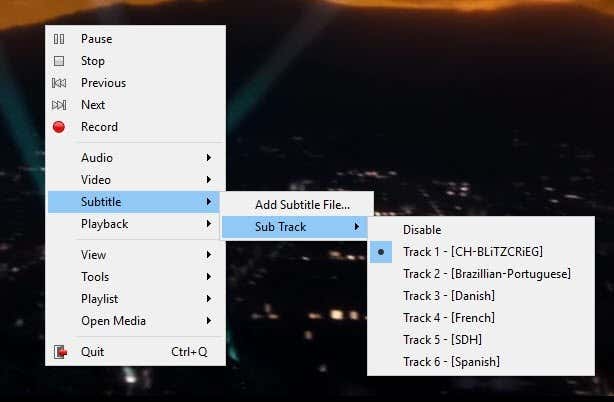
Nếu vì lý do nào đó, VLC không tự động tải tệp phụ đề của bạn, bạn chỉ cần nhấp chuột phải vào video, chọn Phụ đề và nhấp vào Thêm tệp phụ đề. Lần duy nhất tôi phải làm điều này là khi tôi có tệp MKV và các tệp phụ đề bao gồm tệp .SUB và .IDX. Tôi đã thêm tệp .SUB và phụ đề được tải hoàn toàn bình thường.
Đó là nghĩa đen của nó. Nó dễ đến mức chỉ cần ba đoạn văn để giải thích cách sử dụng nó. Câu hỏi duy nhất là bạn sẽ làm gì nếu không có bất kỳ tệp phụ đề nào cho video của mình? Có thể bạn đã tải xuống một bộ phim nhưng theo mặc định, phim đó không bao gồm bất kỳ tệp SRT bổ sung nào.
Tìm và tải xuống phụ đề
May mắn thay, gần như mọi Chương trình truyền hình và phim đều có tệp phụ đề được tạo bởi một người có tâm hồn nhân hậu. Tất cả bạn phải làm là tìm thấy nó. Cách dễ nhất là truy cập trang web phụ đề, tìm kiếm chương trình truyền hình hoặc phim của bạn và tải xuống tệp SRT.
Hai trang web lấy phụ đề phổ biến nhất là Subscene và OpenSubtitles.org. Trên OpenSubtitles, thực hiện tìm kiếm và sau đó bạn sẽ thấy tất cả phụ đề có sẵn cho các ngôn ngữ khác nhau ở phía dưới.

Nếu bạn không thể nhớ được cờ của các quốc gia khác nhau thì cũng không sao. Chỉ cần nhấp vào hộp nhỏ màu trắng phía trên cột cờ và bạn sẽ có thể chọn ngôn ngữ theo tên!
Cài đặt VLSub cho VLC
Một cách thú vị khác để có phụ đề cho phim là thêm plugin vào VLC để bạn có thể tải xuống phụ đề cho phim trực tiếp trong VLC. Plugin này có tên là VLSub và bạn có thể tải xuống tại đây:
https://github.com/exebetche/vlsub/
Bấm vào Tải xuống ZIP nút ở phía bên tay phải. Tệp chính mà chúng tôi quan tâm là vlsub.lua một.

Sau khi giải nén tệp, bạn cần sao chép tệp .lua sang thư mục sau dựa trên hệ điều hành của bạn. Lưu ý rằng bạn có thể sẽ phải tạo tiện ích mở rộng tự mình thư mục.
- Windows (tất cả người dùng): %ProgramFiles%VideoLANVLCluaextensions
- Windows (người dùng hiện tại): %APPDATA%vlcluaextensions
- Linux (tất cả người dùng): /usr/lib/vlc/lua/extensions/
- Linux (người dùng hiện tại): ~/.local/share/vlc/lua/extensions/
- Mac OS X (tất cả người dùng): /Applications/VLC.app/Contents/MacOS/share/lua/extensions/
- Mac OS X (người dùng hiện tại): /Users/%your_name%/Library/Application Support/org.videolan.vlc/lua/extensions/
Nếu bạn đang sử dụng phiên bản VLC không phải trình cài đặt, nơi bạn có thể chạy nó từ thẻ nhớ USB, thì bạn phải điều hướng bên trong pluginslua thư mục và tạo tiện ích mở rộng thư mục. Khi bạn sao chép tệp ở đó, hãy mở VLC và sau đó nhấp vào Xem thực đơn.

Bạn sẽ thấy một tùy chọn mới có tên là Tải xuống phụ đề. Sau khi tải video muốn xem, hãy nhấp vào tùy chọn mới. Một cửa sổ khác sẽ xuất hiện với tiêu đề tệp của bạn đã được tải vào hộp tìm kiếm.

Hãy tiếp tục và nhấp vào Tìm kiếm theo tên và bạn sẽ nhận được nhiều kết quả ở cửa sổ phía dưới. Tìm một cái phù hợp nhất với phim của bạn, đặc biệt là độ phân giải (480, 720, 1080), sau đó nhấp vàoe Lựa chọn tải xuống cái nút.
Sau khi tải xuống, nó sẽ tự động tải phụ đề và chúng sẽ xuất hiện trên video của bạn khi bạn bắt đầu phát.
Nhìn chung, sự hỗ trợ của VLC cho rất nhiều định dạng và tính dễ sử dụng khiến nó trở thành trình phát đa phương tiện tốt nhất mà tôi từng sử dụng cho đến nay. Đối với những ai cần sử dụng phụ đề thường xuyên, VLC là lựa chọn phù hợp. Nếu bạn có bất kỳ câu hỏi nào, vui lòng bình luận. Thưởng thức!

